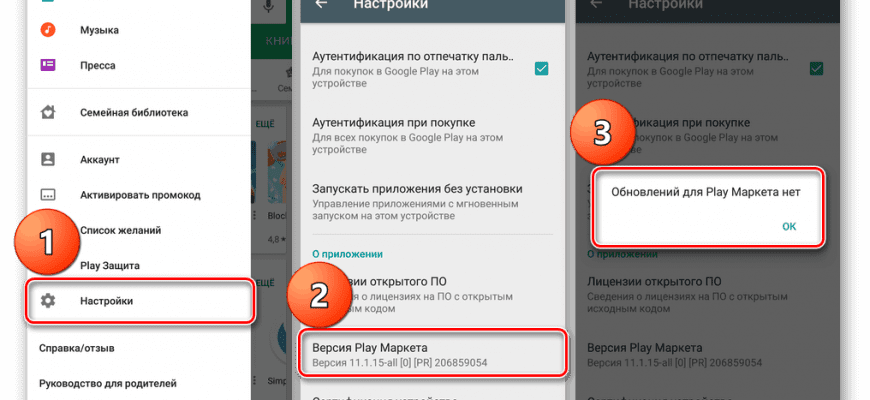- Как добавить аккаунт Google на телефон
- Устранение проблем при входе
- Регистрация через телефон или планшет
- Советуют читатели 4PDA
- Как зарегистрироваться в Плей Маркете на телефоне Андроид
- Ввод имени и фамилии
- Создание уникального имени пользователя
- Создание пароля
- Настройка восстановления пароля
- Привязка банковской карты
- Добавление аккаунта на устройство
- Что произойдет при выходе из учетной записи
- Способы входа
- Регистрация нового аккаунта
- Вход в уже существующий
- Активация аккаунта на смартфоне
- Как устранить сбой?
- Перезагрузка устройства
- Удаление Гугл-аккаунта
- Очистка данных Google Play
- Удаление обновлений Play Маркет
- Как создать аккаунт в Гугле без телефона
- Регистрация в Play Market с компьютера
- Способ 1 – Первая настройка телефона
- Способ 2 – Добавление аккаунта через настройки
- Управление учетной записью
- Возможности Google Play
- Скачать Google Play Market на Андроид бесплатно
- Регистрация на компьютере
Как добавить аккаунт Google на телефон
Делается это в следующей последовательности:
- Первым делом нужно открыть в меню мобильного гаджета опцию «Настройки».
- Затем необходимо пролистать его пункты и выбрать категорию «Аккаунты», после чего нажать «Добавить аккаунт».
- После чего выберите создание учетной записи в Google. И подтвердите создание нового аккаунта.
- Далее введите данные для персонализации устройства – имя и фамилию.
- В следующем меню введите желаемый адрес почты Gmail.
- Создайте пароль.
- Затем система запросит данные для секретного вопроса, который поможет восстановить доступ к аккаунту, если пользователь забудет пароль.
- Затем нужно подтвердить согласие с политикой конфиденциальности и условиями соглашения.
- Завершающим действием введите код капчи и подождите несколько секунд, пока система проверит.
- После этого укажите удобный для вас способ оплаты.
- Введите номер дебетовой карты и подтвердите данные.
- Готово! Система оповестит вас, что вы зашли в новый аккаунт и предложит выставить оптимальные для вас настройки.
Теперь вы являетесь обладателем учетной записи в сервисе Гугл Плей и имеете доступ ко всему контенту.
Устранение проблем при входе
Иногда при попытке входа или в процессе использования Плей Маркета возникают различные ошибки, методы устранения которых далеко не всегда могут быть очевидны. Основные трудности с работой программы были нами описаны в соответствующем руководстве.
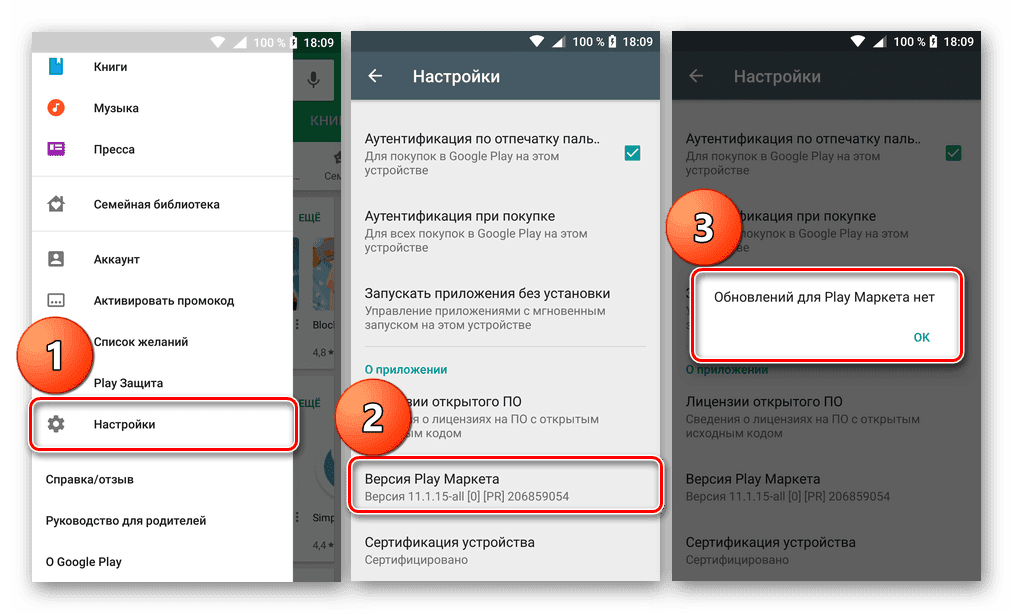

Подробнее:
Решение проблем с работой Плей Маркета
Почему не работает Google Play Маркет
Устранение неисправностей Сервисов Google Play
Большинство неполадок с Плей Маркетом, как правило, решается универсальным способом, заключающимся в отключении учетной записи Google через «Настройки» с последующей перезагрузкой девайса и повторной авторизацией. Кроме того, иногда помогает подключение другого аккаунта вместо основного.
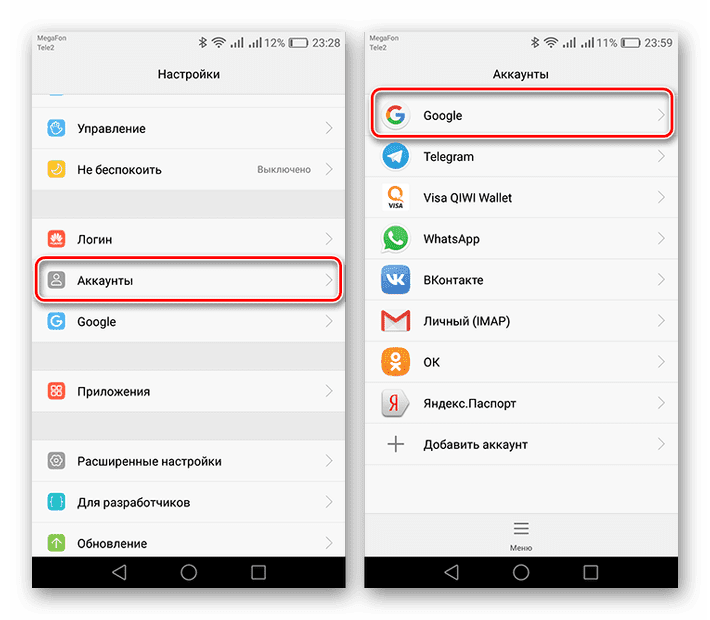
Подробнее:
Выход из Google на Android
Как выйти из аккаунта в Play Market
Изменение аккаунта в Плей Маркете
Если у вас получилось авторизоваться и открыть приложение, но вместо стартовой страницы отображается сообщение об отсутствии подключения к интернету, необходимо перепроверить подключение к сети. В идеале для решения проблемы стоит оборвать соединение и возобновить его через несколько минут.

Подробнее:
Как проверить интернет на телефоне
Правильная настройка сети
Включение интернет-соединения
Проблемы с мобильным интернетом на Android
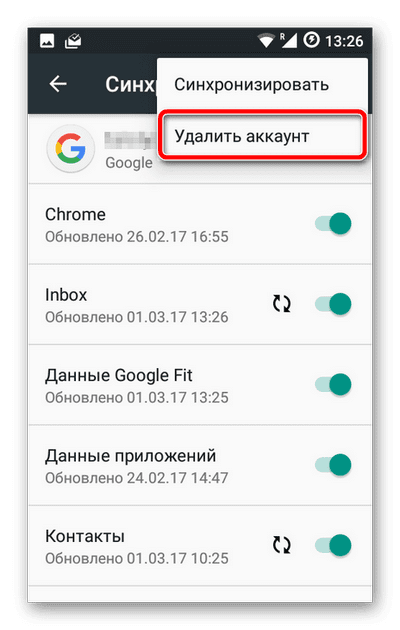
Еще достойная упоминания проблема периодически заключается в вылетах Плей Маркета сразу после авторизации. Подобное происходит по причине повреждения файлов приложения или системы и может быть устранено переустановкой. Данный вариант является крайней мерой, поэтому прежде всего изучите другие решения или обратитесь за советом к нам в комментариях.
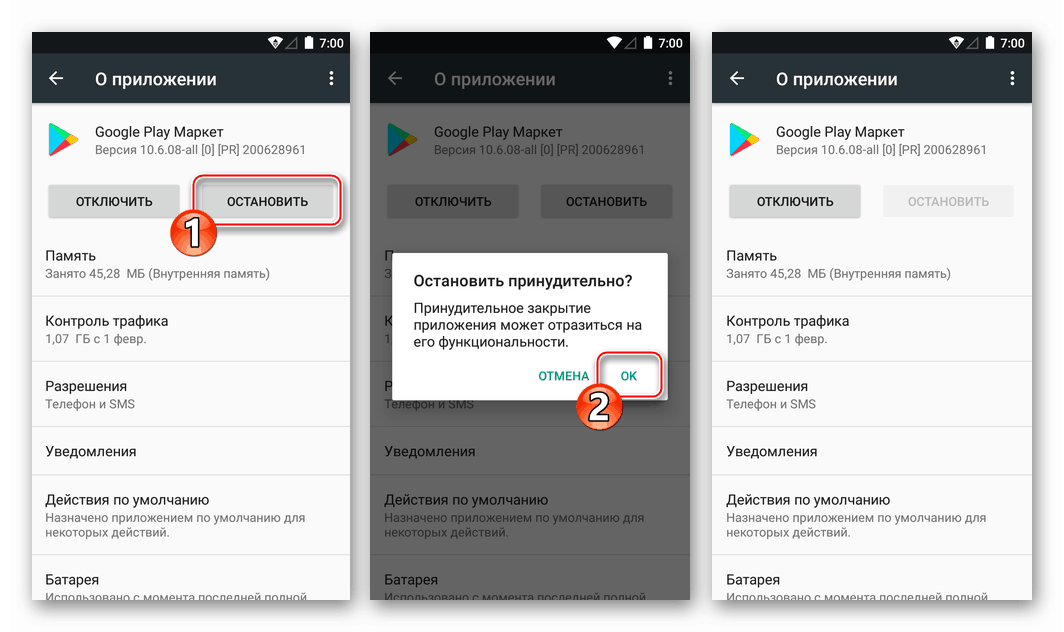
Подробнее:
Удаление Google Play Маркета
Восстановление Плей Маркета
Обновление Play Market на Android
Последним решением является сброс настроек телефона до заводского состояния, если проблема кроется в самой системе, а не в приложении. Это будет очевидно по сбоям, распространяющимся практически на любые приложения.
Подробнее: Как сбросить настройки на телефоне
Надеемся, после ознакомления с данной статьей вы смогли выполнить авторизацию в Плей Маркете на Android и в дальнейшем сможете использовать приложение без каких-либо трудностей. Так или иначе помните, что большинство сложностей легко решается без повреждения пользовательских данных.
Опишите, что у вас не получилось. Наши специалисты постараются ответить максимально быстро.
Регистрация через телефон или планшет
Открываем приложение Рlay Маркет на устройстве и кликаем «Создать новый аккаунт». Появятся пустые поля, в которых нужно указать Имя и Фамилию, дату рождения и пол. Заполнив данные, жмем стрелку вправо, которая находится внизу страницы.
Необходимо придумать уникальное имя пользователя – никнейм. Оно будет являться частью аккаунта для почты Google.
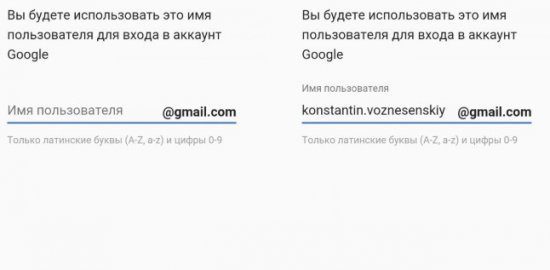
Важно! Если имя, которые вы хотите указать подсвечивается красным, это значит, что оно уже занято. Система предложит подсказки со свободными никами. Выбрав один из них или придумав свой уникальный, жмем стрелку вправо и переходим к следующему шагу.
Придумываем пароль и вводим его дважды. Количество символов в нем не должно быть меньше 8. И также важно использовать буквы верхнего регистра, цифры и символы. Система проверяет надежность пароля, и, если он будет слишком легким, к следующему шагу перейти не удастся.
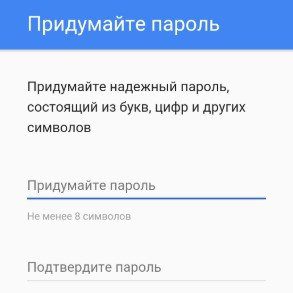
Добавление номера телефона. Этот этап не является обязательным, однако стоит указать номер телефона, чтобы повысить контроль безопасности аккаунта. Выбираем код страны, вводим цифры номера и переходим далее.
Принимаем политику конфиденциальности компании. Здесь будут описаны основные принципы работы системы с данными аккаунтов. Кликаем кнопку «Принимаю» и переходим на следующий шаг.
Аккаунт гугл создан. На экране будет отображаться адрес электронной почты и пароль.
Далее нужно установить параметры резервного копирования, чтобы позаботиться о сохранности данных. Здесь нужно установить рычаг возле раздела с копированием данных на гугл диск. И также можно задать дополнительный адрес электронной почты.
Привязка банковских карт. Этот этап также можно пропустить, установив отметку возле строки «нет, спасибо».
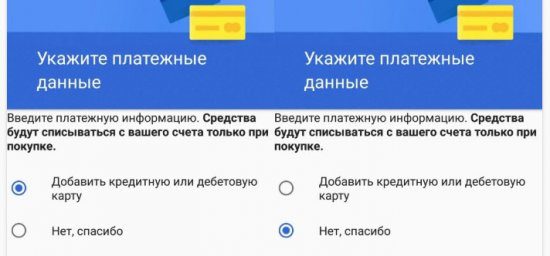
Однако если вы активно планируете пользоваться приложениями и платным контентом, нужно установить отметку возле строки «добавить кредитную или дебетовую карту» и ввести нужные системе данные.
Советуют читатели 4PDA
Настроить личные данные аккаунта возможно только на оригинальной платформе Google, на которую и произойдет перенаправление, если нажать на соответствующую кнопку в правом верхнем углу.
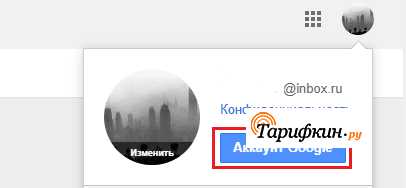
На следующей странице достаточно выбрать в меню слева раздел «Личные данные» и ввести всю необходимую информацию, указав только желаемые сведения. После этого пользователь может настроить конфиденциальность, отметив, кто может видеть личную информацию и получить доступ к созданной учетной записи.
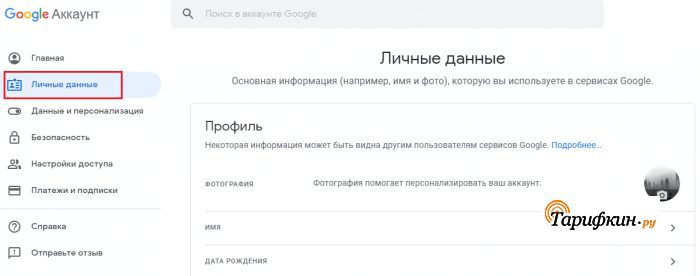
Без разрешения владельца аккаунта Google не может делать указанную информацию видимой для других пользователей.
Как зарегистрироваться в Плей Маркете на телефоне Андроид
Для сервисов Google аккаунт общий. Чтобы добавить его в телефон, необходимо следовать пошаговой инструкции:

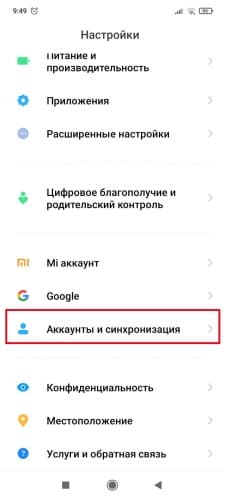
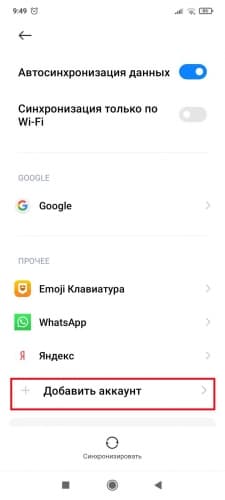
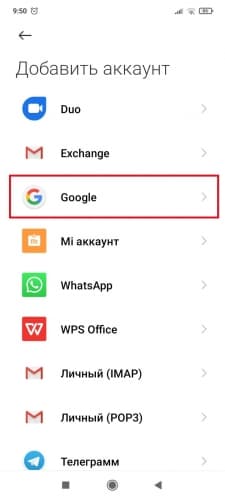
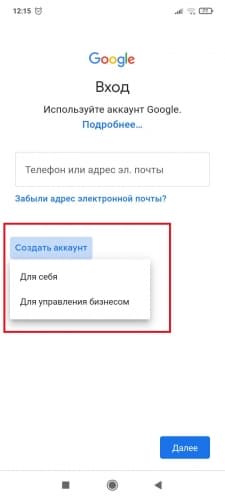
Ввод имени и фамилии
На первом этапе система предложит ввести имя и фамилию. Рекомендуется указать реальные данные о себе. После чего:
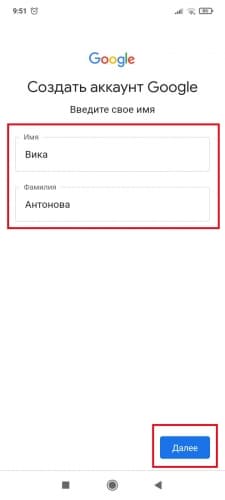
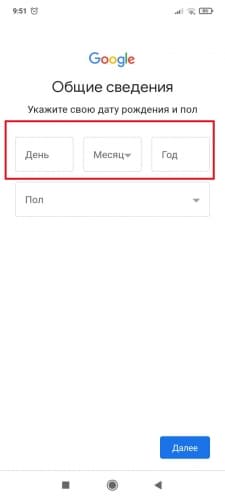
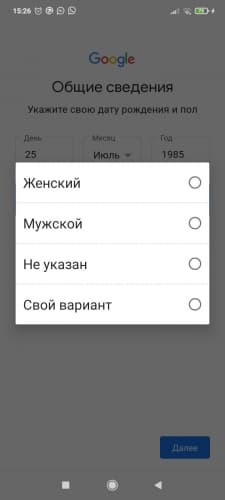
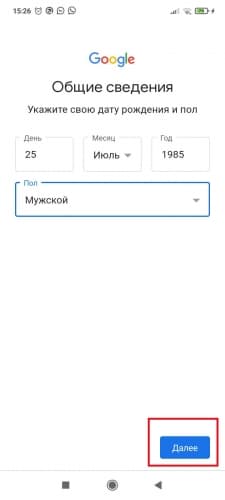
Создание уникального имени пользователя

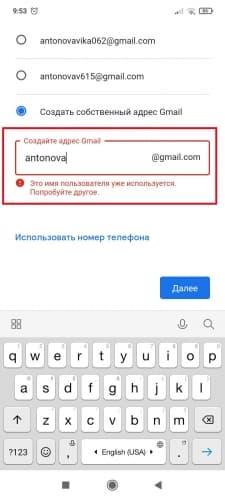
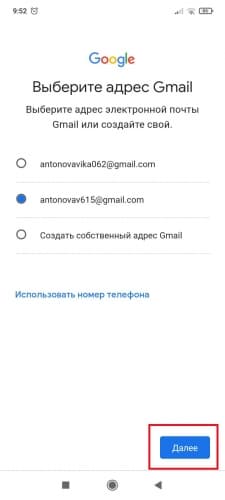
Создание пароля
Важно уделить надежности пароля особое внимание. Требования:
- Минимум 8 знаков.
- Верхний и нижний регистр.
- Символы и цифры.
Пароль следует ввести в соответствующей графе. Чтобы не ошибиться, воспользуйтесь опцией «Показать пароль» и нажать кнопку «Далее».
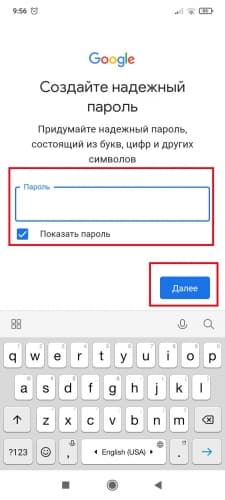
Настройка восстановления пароля
Чтобы не потерять данные аккаунта, необходимо настроить восстановление пароля:
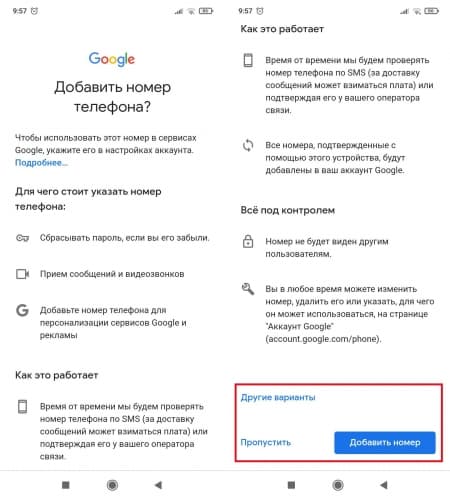
В разделе «Другие варианты» можно настроить цели использования номера и нажать «Готово».
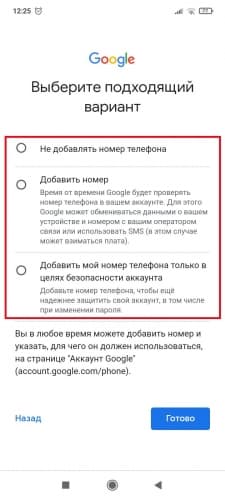
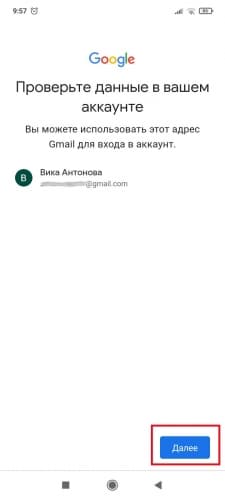
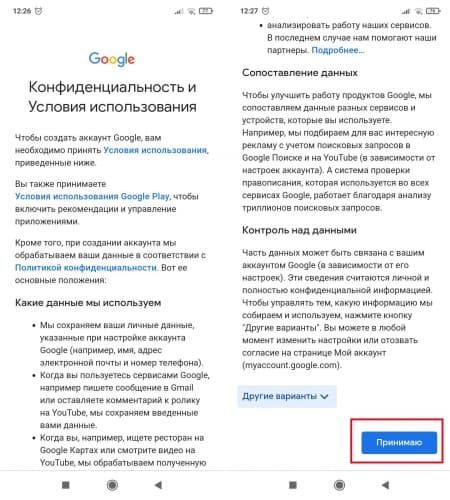
Есть возможность дополнительно настроить политику, воспользовавшися опцией «Другие варианты». Вам предложат сделать настройку сохранения истории приложений и веб-поиска, персонализации рекламы и истории YouTube. Выставление галочки напротив «Отправлять мне время от времени напоминания об этих настройках» активирует функцию уведомления.
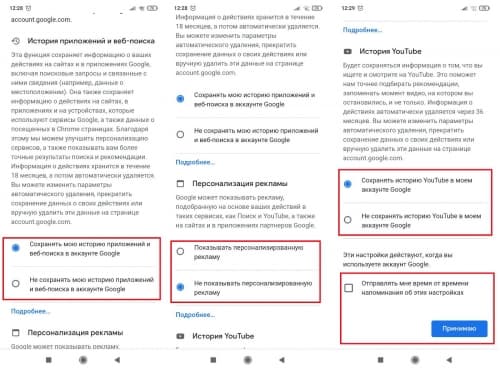
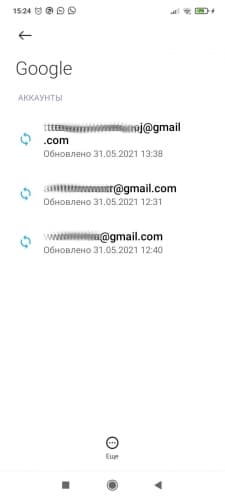
Привязка банковской карты
Привязать банковскую карту к Google Play необходимо, чтобы стало возможным оплачивать покупки в магазине приложений. Для ее добавления в устройство Android следует:
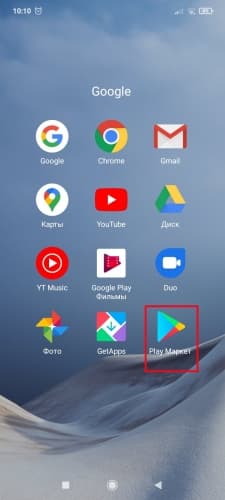
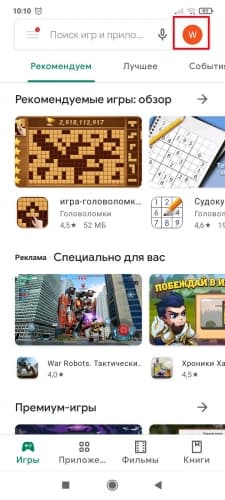
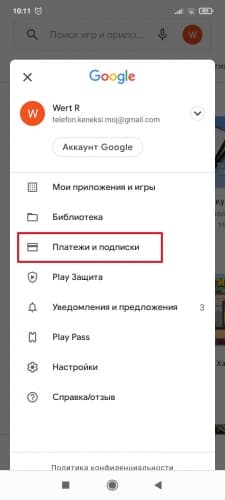

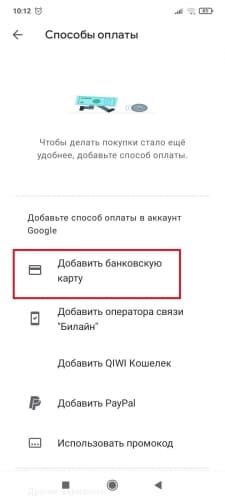
Можно добавить резервный способ платежа, чтобы с его помощью осуществлять подписки. Он используется лишь в случае неудачного списания средств с основного. Для добавления необходимо:
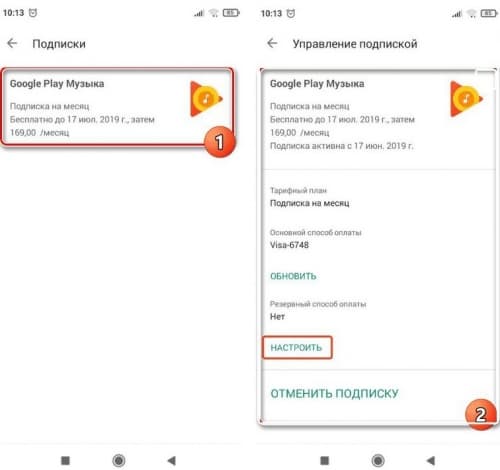

Внимание! Удалить способ оплаты (в том числе, и резервный) возможно в любое время.
Добавление аккаунта на устройство
Для введения данных учетной записи в смартфон:
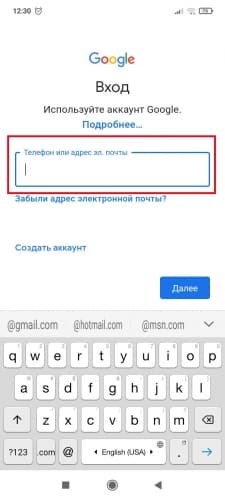
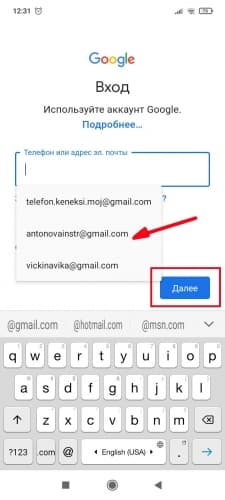
После этого аккаунт будет добавлен на устройство.
Что произойдет при выходе из учетной записи
При смене пароля произойдет автоматический выход из системы. Будет предложено владельцу зайти заново, используя обновленный код.
Если этот метод невозможен, то после нажатия кнопки «Удалить учетную запись» система спросит все данные для входа и сотрет всю историю. Восстановить ее будет невозможно.
Способы входа
Авторизация в магазине приложений возможна только после прохождения регистрации. Говоря простым языком, у вас должна быть учетная запись Google. Если ее нет, аккаунт придется создать с нуля. Поэтому выбирайте тот способ входа, который соответствует вашей ситуации.
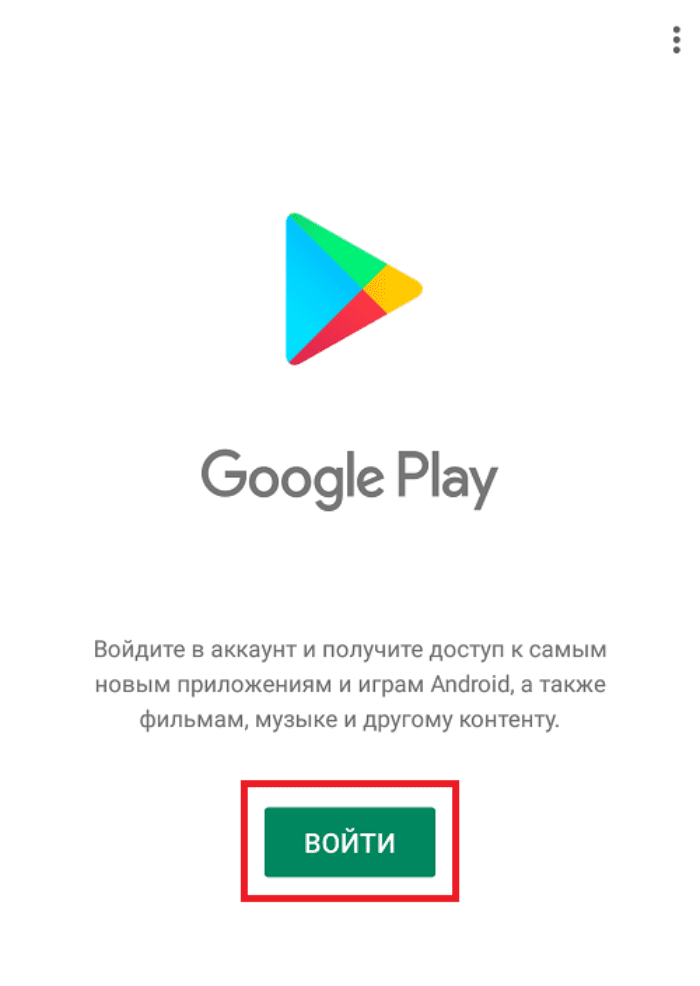
Регистрация нового аккаунта
Если вы покупаете новый Андроид-смартфон и не имеете учетной записи Google, создать аккаунт можно при первом включении устройства. Сначала система попросит вас выбрать язык, подключиться к Wi-Fi и выполнить несколько простых настроек. После этого вы увидите окно авторизации, где отобразится надпись «Создать аккаунт». Кликните по ней и действуйте по инструкции:
- Укажите дату рождения и пол.
- Введите имя и фамилию (указывать реальные ФИО не обязательно).
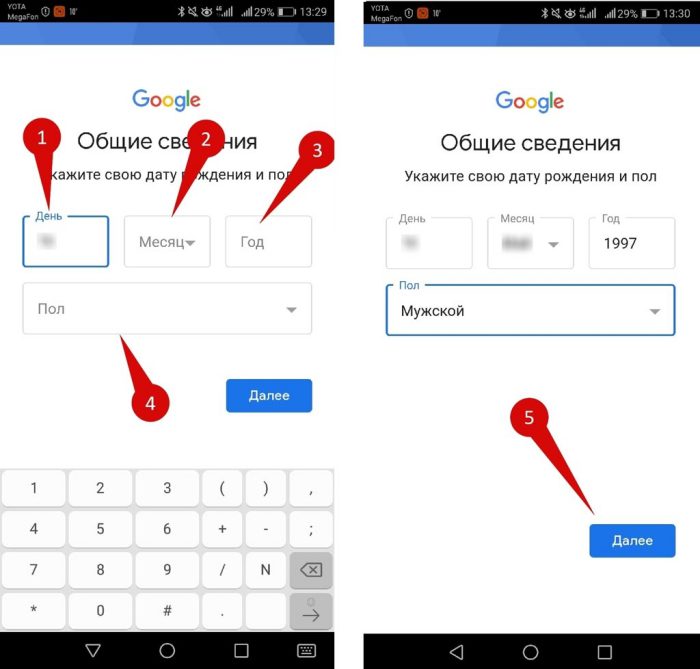
- Придумайте пароль и подтвердите его.
- Укажите номер телефона и подтвердите его (при желании этот пункт можно пропустить).
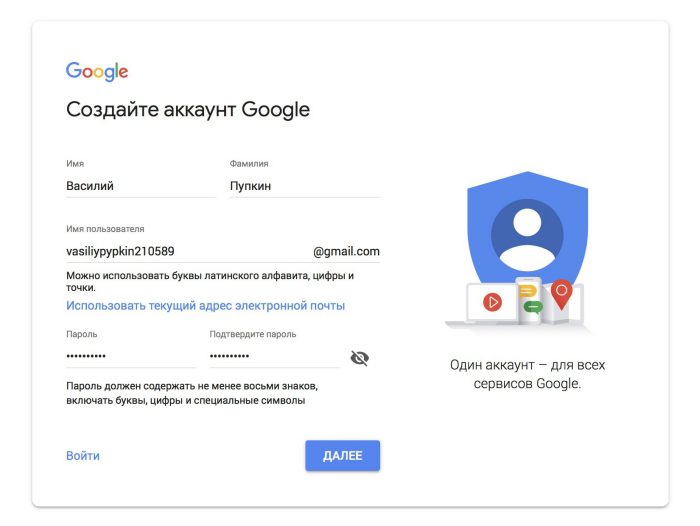
Если смартфон уже включен, но вы все равно нуждаетесь в регистрации нового аккаунта, действовать нужно немного иначе:
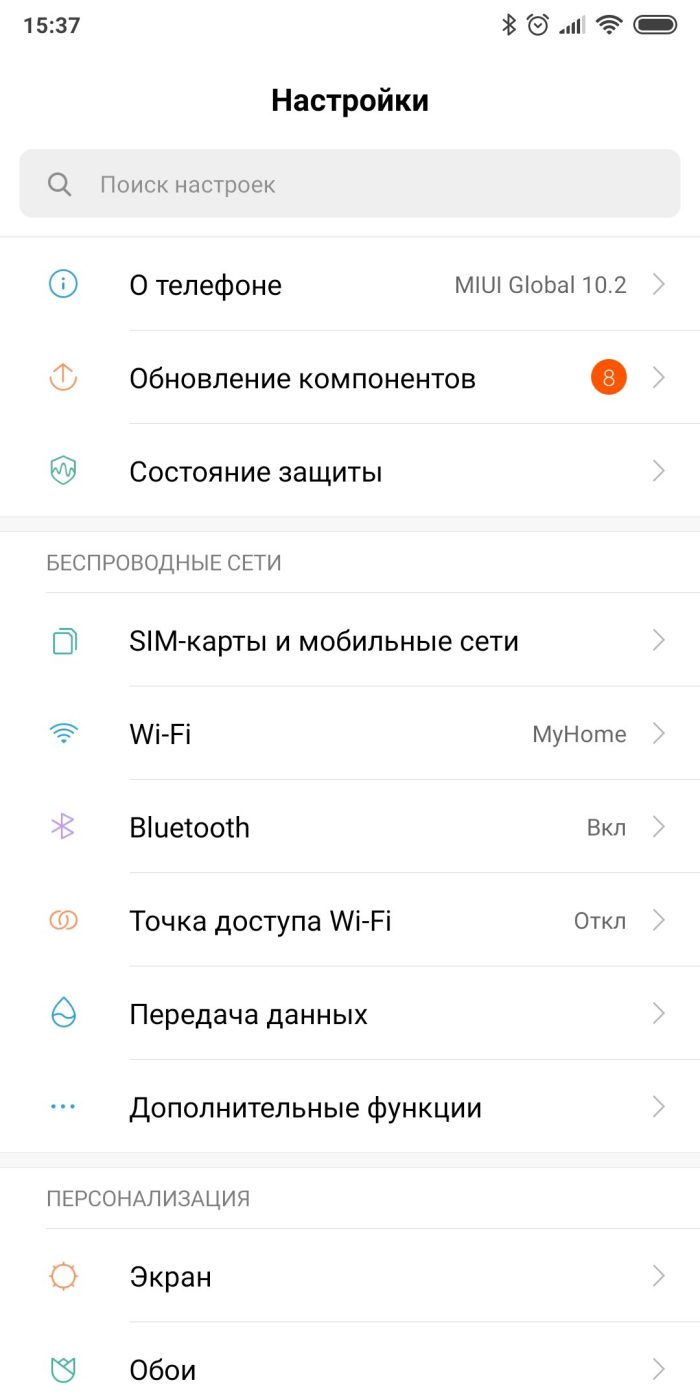
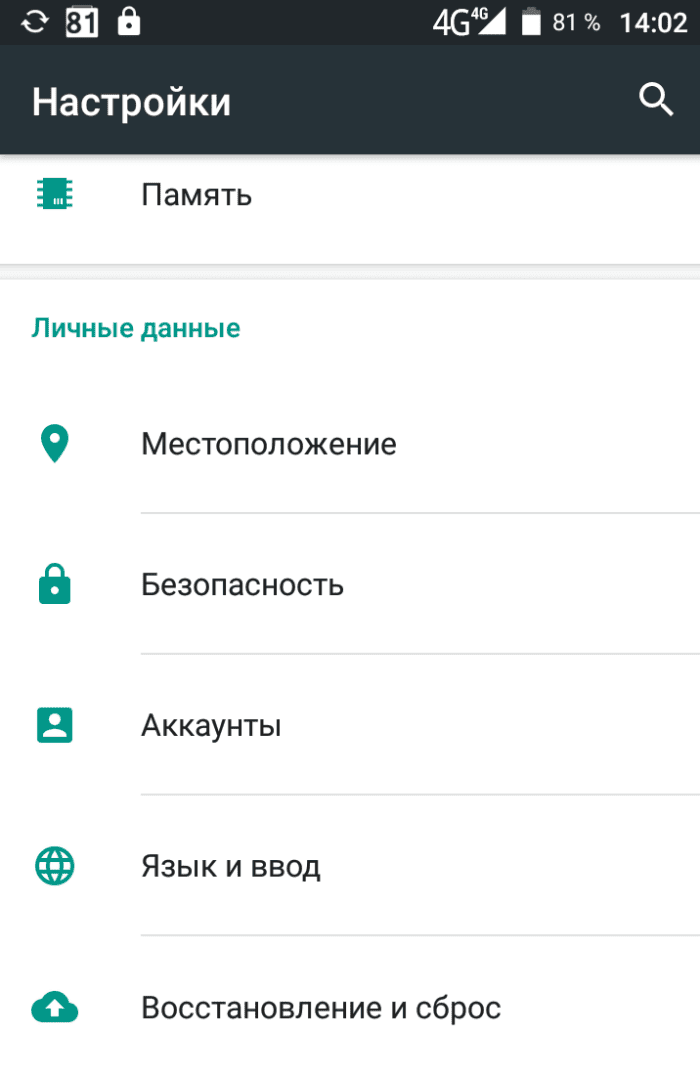

- Нажмите кнопку «Создать аккаунт».
- Выполните шаги 1-6 из предыдущей инструкции.
Обратите внимание, что названия пунктов меню могут отличаться в зависимости от производителя смартфона и версии операционной системы. Также не забывайте о возможности создания учетной записи через любое приложение Google, будь то Play Маркет или YouTube.
Наконец, выполнить регистрацию можно на любом устройстве с выходом в интернет, включая компьютер.
Вход в уже существующий
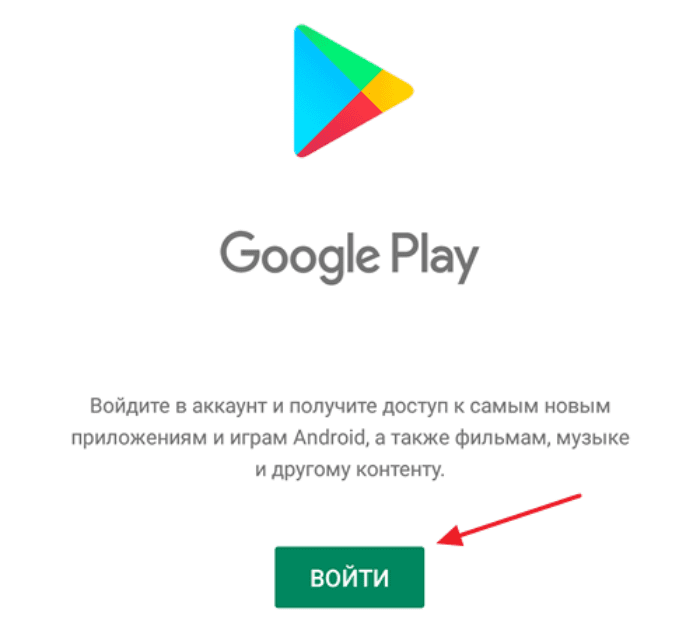
Если у пользователя есть дополнительный аккаунт, который он хотел бы использовать для работы в плей маркете, то можно добавить его в настройках. Что нужно сделать? Все очень просто. Открываем настройки телефона или планшета, ищем раздел «Учетные записи». Там выбираем «Добавить учетную запись» – «Google». Появится окно авторизации, в котором нужно ввести электронную почту и пароль. Новый личный кабинет будет активирован.
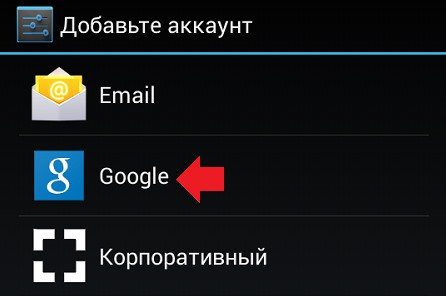
Активация аккаунта на смартфоне
Зарегистрировавшись в системе через компьютер, нужно добавить аккаунт для Андроид. Зайдя в приложение Play Market на телефоне или планшете, выбираем ссылку «Существующий».
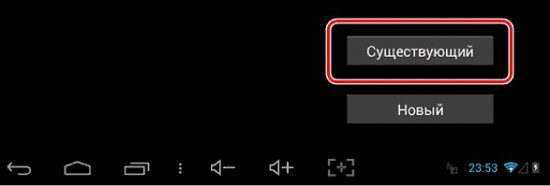
Вводим адрес электронной почты и пароль, который придумали в гугл, жмем стрелку вправо. Снова появятся условия политики конфиденциальности, принимаем их и жмем «Ок». Откроется приложение, где можно начинать скачивать нужные программы или игры.
Как устранить сбой?
Решение проблемы состоит из нескольких этапов, каждый из которых закреплен за определенной причиной, вызывающей сбой. Поскольку варианты устранения неполадок отличаются друг от друга, как сложностью выполнения рекомендаций, так и количеством времени, которое необходимо потратить, нужно рассматривать инструкцию в порядке, приведенном ниже. Так вы сможете сэкономить время, оставив самые сложные методы решения проблемы на конец.
Перезагрузка устройства
Чаще всего проблему вызывает кратковременный сбой Гугл на Андроиде. Чтобы устранить возникающие неполадки, возможно, даже не придется действовать по сложным алгоритмам, а достаточно перезагрузить устройство. Практика показывает, что после повторного запуска кратковременные сбои устраняются сами по себе. Попробуйте и, может быть, эта банальная и максимально простая проблема позволит забыть о сбое при входе в магазин приложений.

Удаление Гугл-аккаунта
- Откройте настройки телефона.
- Перейдите в раздел «Аккаунты», а затем – «Google».
- Через кнопку в виде трех точек выберите опцию «Удалить аккаунт».
- Подтвердите удаление.

В дальнейшем вы сможете авторизоваться через указанное выше меню настроек. Вам понадобится ввести адрес электронной почты для своего аккаунта, а также пароль. Кроме того, Google предусматривает возможность восстановления учетной записи для тех, кто не может вспомнить пароль. Но все-таки лучше держать эту информацию под рукой, чтобы не тратить лишнее время на замену кода доступа.
Очистка данных Google Play
При долгом использовании смартфона без очистки мусора переполняется кэш различных программ, включая Play Market. Это заполнение приводит к возникновению самых разных проблем. Иногда переполненный кэш становится причиной того, что аккаунт не заходит в магазин приложений. Избавиться от лишнего мусора можно через настройки смартфона:
- Зайдите в настройки устройства.
- Перейдите в раздел «Приложения».
- Выберите «Play Market», а затем – «Хранилище».
- Нажмите на кнопку «Очистить кэш», а после – «Очистить данные».
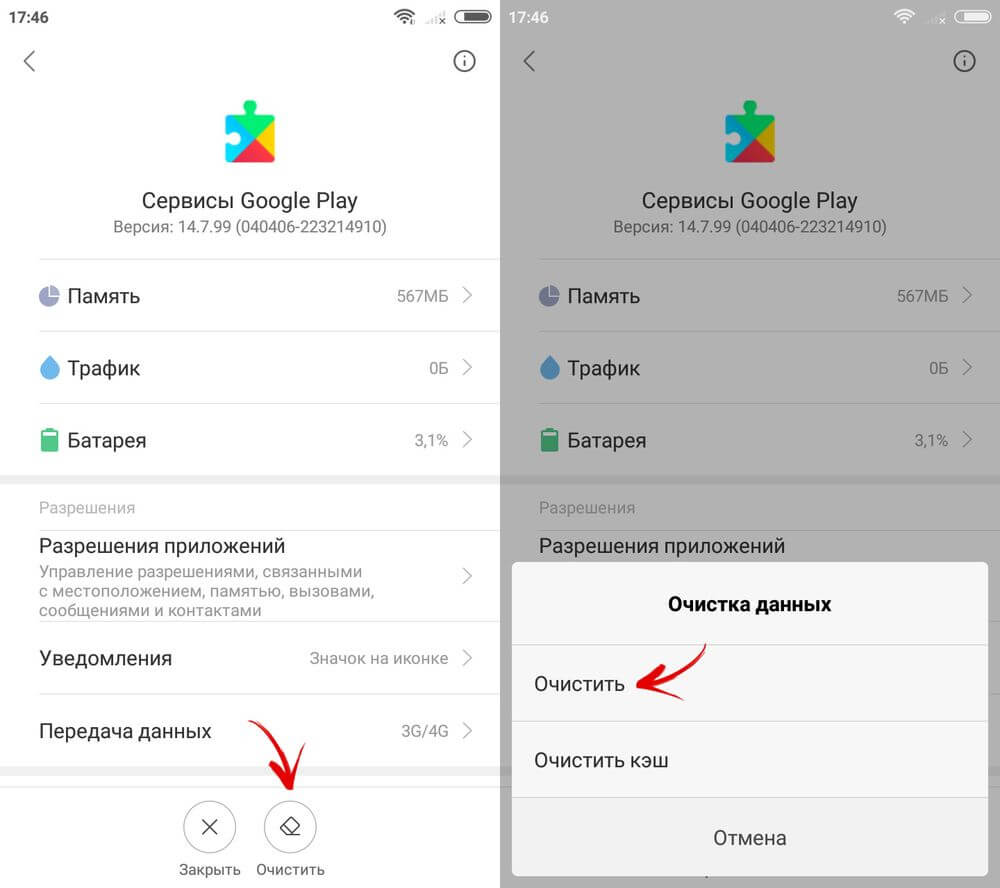
Обратите внимание, что очистка данных приведет к необходимости прохождения повторной авторизации при входе в магазин приложений. Поэтому не выполняйте указанную рекомендацию, если вы забыли входные данные.
Удаление обновлений Play Маркет
Последнее, что можно сделать при возникновении проблемы со входом в Play Market и загрузкой приложений – переустановить магазин приложений. Однако операционная система Android не позволит это сделать, так как Google Play является встроенным компонентом системы. В то же время у вас останется возможность обхода данного ограничения. Да, вы не удалите магазин приложений, однако сможете откатиться к начальной версии. Здесь вновь на помощь приходят настройки:
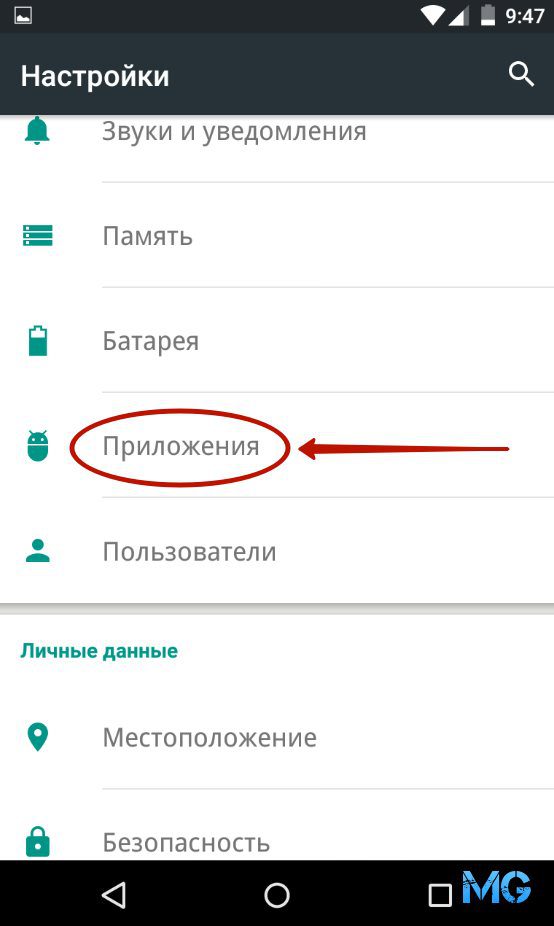
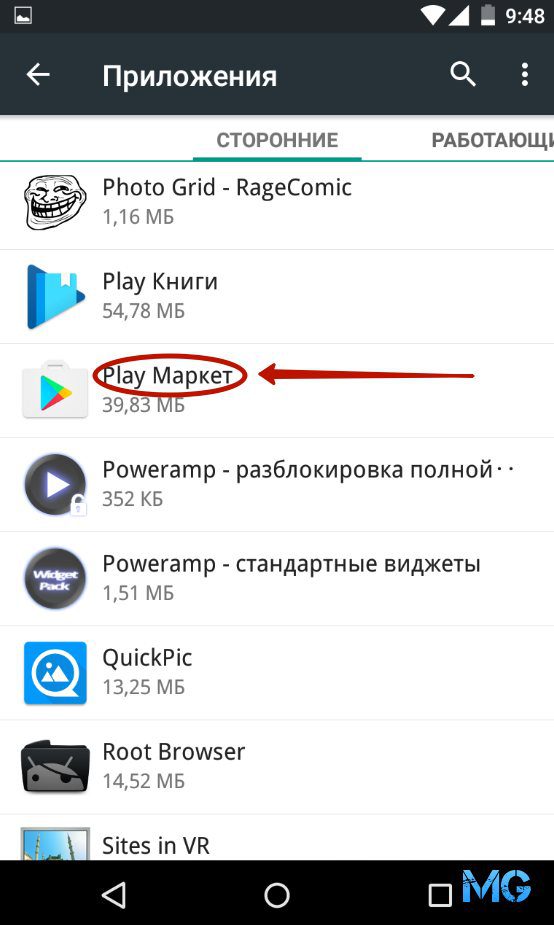
- Нажмите на кнопку «Отключить».
- Подтвердите желание восстановить исходную версию программы.
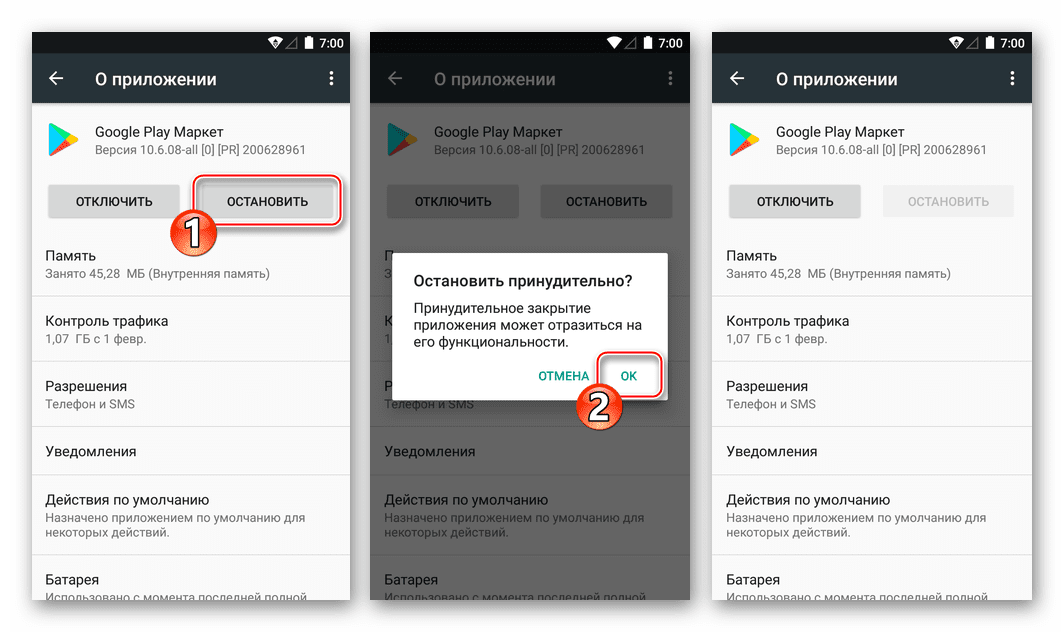
Как создать аккаунт в Гугле без телефона
Чтобы создать свой аккаунт в сервисе Гугл Плей, необязательно подкреплять свой номер мобильного телефона. Для этого можно использовать браузер Internet Explorer.
Пошаговое руководство предполагает выполнение таких действий:
- Откройте браузер и очистите куки. Для этого нужно зайти в «Настройки», открыть меню «Безопасность» и нажать «Удалить историю».
- Затем подключаем Интернет и заходим на стартовую страницу Google.
- Производим регистрацию аккаунта как в вышеописанном способе, однако оставляем поле ввода телефона пустым.
- Затем в поле указания страны ставим «Польша» и принимаем условия соглашения.
- Готово! При нажатии кнопки «Далее» вы попадете на страничку своего аккаунта.
Желаем успехов при пользовании сервисов Google.
Регистрация в Play Market с компьютера
Скачивать приложения с Play Market возможно и через компьютер:
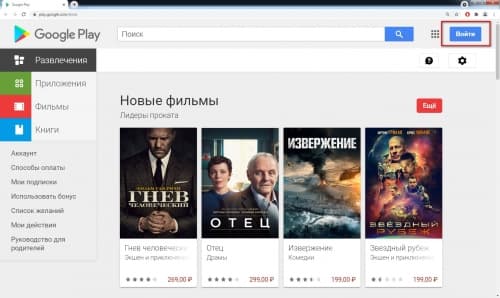
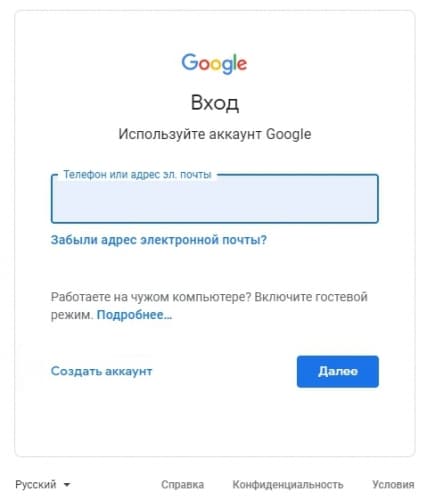
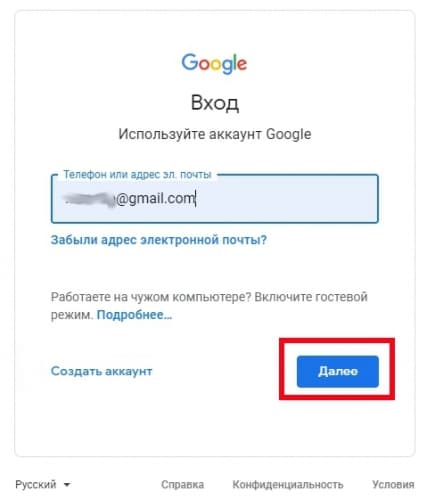

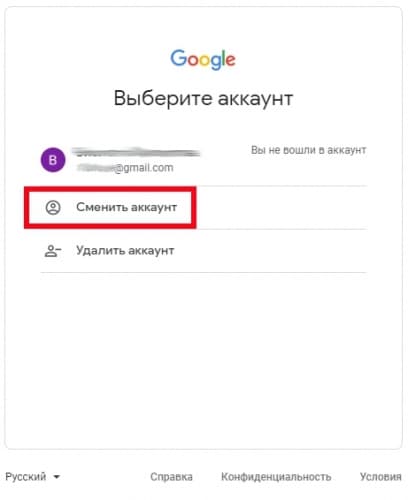
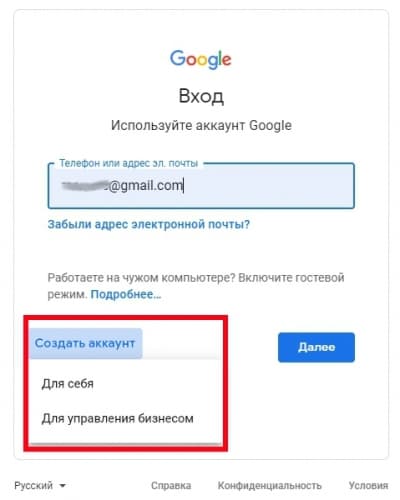
Теперь можно пользоваться Google Play с компьютера.
При включении мобильного интернета в верхнем углу экрана можно заметить уровень сети: он обозначен E, H, или G. По мере подключения связи они могут меняться. У этих букв
Смартфон может с легкостью применяться как GPS-устройство, так как постоянно получает спутниковые сигналы. С правильным приложением можно использовать эту функцию в
Облачное хранилище — популярное решение для хранения важных и тяжелых файлов вне смартфона. Если требуется облако в телефоне Андроид, то можно воспользоваться одним из
Чтобы перекинуть фото с телефона на компьютер через шнур от зарядки, нужно знать папки, в которых находятся файлы. Помимо проводного способа, существуют и другие методы,

BeepCar — приложение для предложения на Андроид совместных поездок за пределы населенного пункта. Программа полезна водителям и

VSCO — приложение для смартфонов и планшетов на Андроид, включающее в себя фоторедактор, социальную сеть, магазин фильтров. Это

«Flash Player — Flash Browser» — браузер для просмотра веб-страниц, содержащих встроенные флеш-элементы. К поддерживаемым

Обновление системы и программного обеспечения — приложение, которое позволяет устанавливать последние версии софта. Присутствуют

Метроном — приложение, работающее по принципу реального прибора, отмечающего короткие промежутки времени равномерными ударами.

Словари ABBYY Lingvo — приложение для Андроид, которое используется для перевода слов и выражений с русского на другие языки и

Oxford Phonics World 1 — образовательная программа для изучения основ английского языка пользователями дошкольного возраста.

Hotspot Shield Free VPN Proxy — приложение гарантирует пользователям анонимный сёрфинг в глобальной сети, безопасное соединение,
Существует два возможных варианта регистрации.
В первом случае система запрашивает регистрацию при включении телефона после покупки.
Если вы уже настроили телефон, но не вошли в аккаунт Google Play, его можно добавить в настройках.
Обратите внимание! Если ранее вы регистрировали электронную почту Gmail, вы можете не создавать новую страницу, а просто ввести существующий адрес и пароль на своем смартфоне.
Способ 1 – Первая настройка телефона
Независимо от используемой версии Андроид или измененной программной оболочки телефона, процедура первой настройки будет одинаковой на всех девайсах.
Сначала вам будет предложено выбрать язык, настроить подключение к Wi-Fi и только потом добавить аккаунт Google.
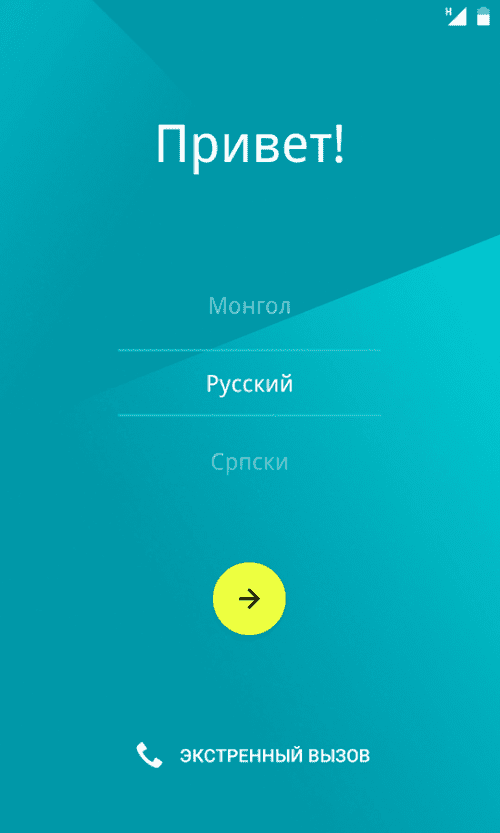
После появление окна «Добавьте аккаунт» следуйте инструкции:
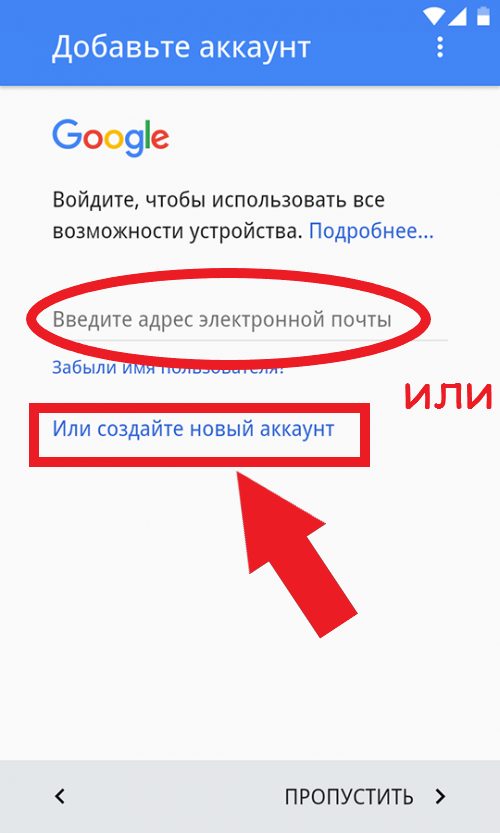
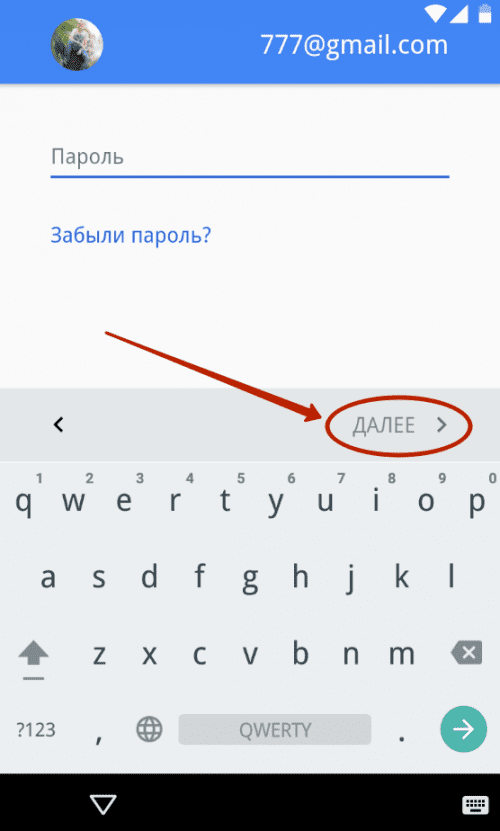
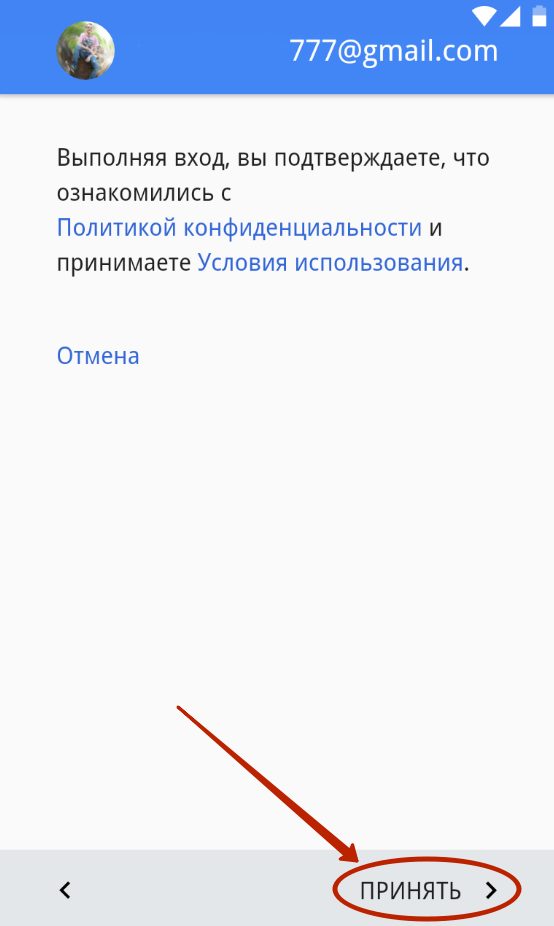
Готово. Теперь ваш телефон привязан к аккаунту Гугл Плей.
Обратите внимание, если раньше учетная запись использовалась на другом девайсе, вам будет предложена дополнительная настройка:
- Сначала появится окно быстрой установки всех программ, которые вы использовали ранее;
- Восстановление файлов и контактов старого телефона с помощью резервной копии;
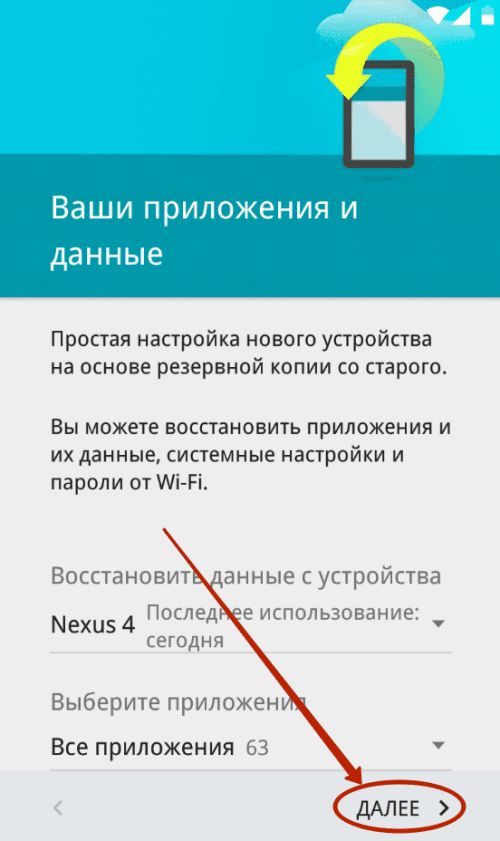
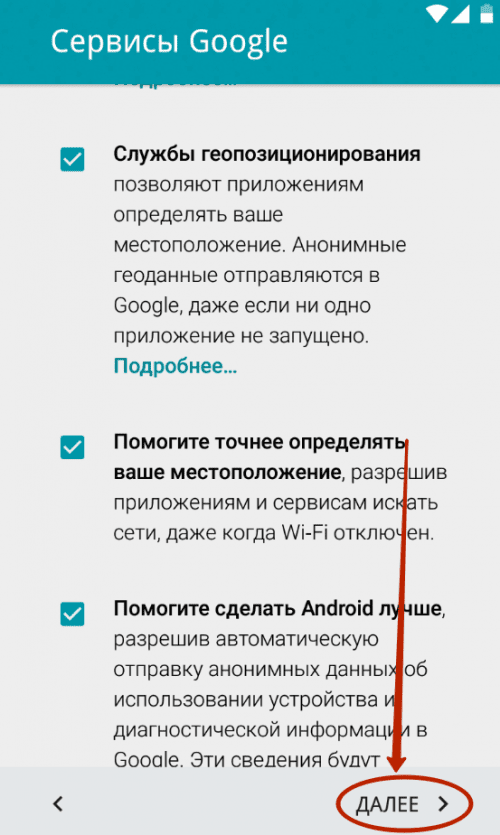
Вы можете пропустить эти шаги или же выполнить настройку.
После появления рабочего стола зайдите в магазин Google Play.
Первая загрузка может занять продолжительное время (3-5 минут). Это необходимо для внутренней настройки всех параметров. В дальнейшем запуск будет выполнятся за считанные секунды.
Способ 2 – Добавление аккаунта через настройки
Если вы не создали аккаунт на этапе первой настройки телефона или хотите добавить еще одну учетную запись, это можно сделать через настройки. Следуйте инструкции:
- Зайдите в главное меню и кликните на «Настройки»;
- В новом окне нажмите на «Синхронизация»;
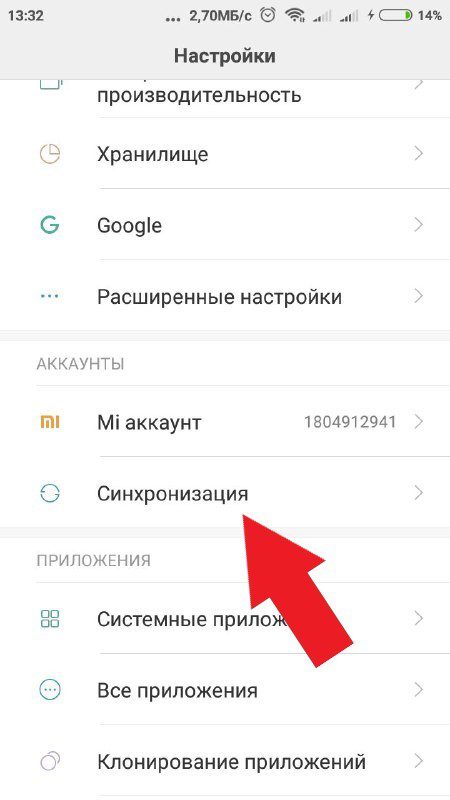
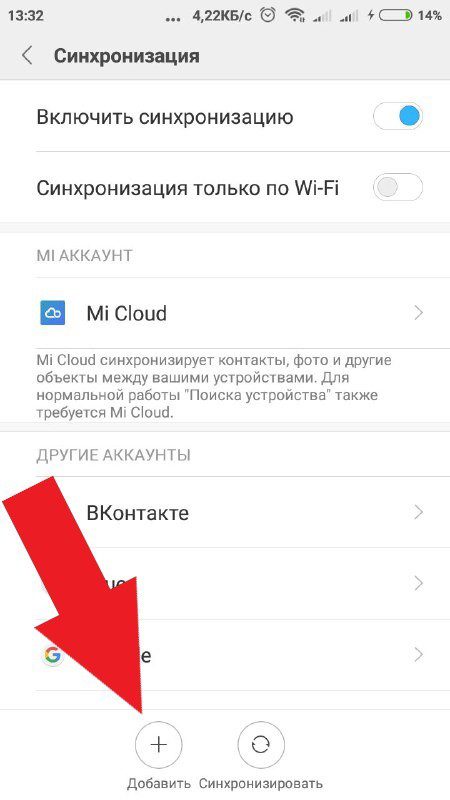
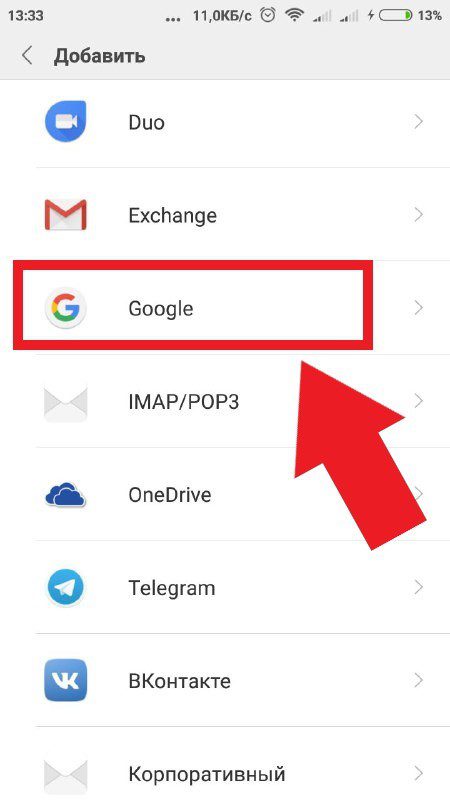
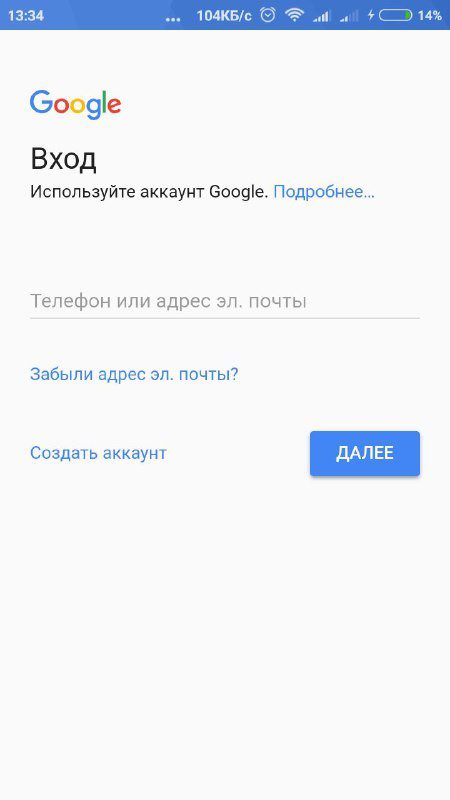
Управление учетной записью
Если пользователь регистрировал несколько аккаунтов, то в плей маркет можно выбрать, каким именно вы хотите пользоваться. Сделать это можно как через приложение, так и через сайт на смартфоне или компьютере.
Чтобы сделать смену в приложении на своем смартфоне, открываем Play Маркет и нажимаем на значок меню. Если вы не видите его на экране, нужно нажимать кнопку «назад» до тех пор, пока не вернетесь на главный экран. Затем в верхней части аккаунта будут размещены иконки ваших аккаунтов (адреса электронной почты). Нажимаем на ту иконку, которую хотим сделать основной. Все, теперь аккаунт сменен.
Для смены аккаунта через сайт Google Play на смартфоне, нужно перейти по ссылке play. google. com в браузере. Найти значок меню и рядом с изображением вашего профиля кликнуть значок «Изменить». Выбираем нужный аккаунт и продолжаем работу в нем.
Чтобы поменять аккаунт через компьютер, нужно также зайти на play. google. com, в верхнем правом углу нажать на фото профиля и выбрать нужный аккаунт. Если он не отобразился в списке, нужно нажать кнопку «Добавить аккаунт» и следовать подсказкам системы.
Возможности Google Play
Аккаунт в Google позволяет не только заходить в магазин мобильных приложений, но еще и работает со всеми сервисами популярного поисковика.
К примеру, вы одновременно сможете использовать электронную почту Gmail, устанавливать игры из магазина, смотреть YouTube, слушать музыку через платформу Google Music.
Перечень всех сервисов, которые объединяет Google Play:
- Магазин приложений Google Play Market. Также, с его помощью можно покупать книги, фильмы, подкасты;
- Платформа Google Music;
- Google Drive (облачный диск);
- Hangouts (удобные чаты с вашими контактами);
- Почта Gmail;
- Контакты;
- Фото Гугл;
- Play Пресса;
- Google Maps и множество других сервисов.
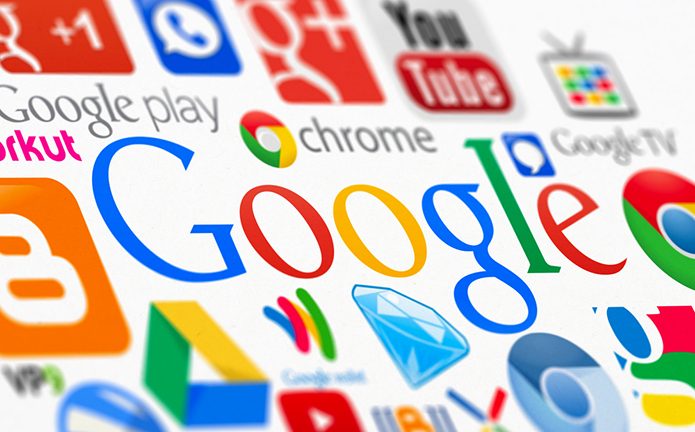
После создания аккаунта к нему привязывается ваше мобильное устройство.
Вы можете работать с ученой записью через компьютер или добавить её на другой смартфон.
С помощью функции удаленного управления пользователям доступны такие действия:

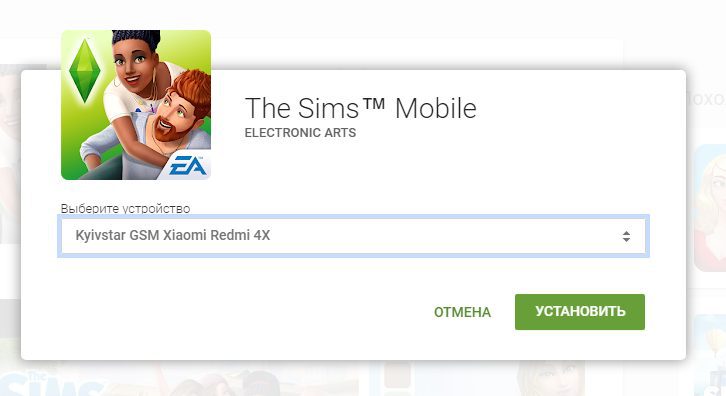
Скачать Google Play Market на Андроид бесплатно
Сейчас также скачивают

HD VideoBox — каталог мультимедийного контента, который позволяет просматривать фильмы, видеоролики и мультсериалы в онлайне.

СберЗвук — аудиосервис для прослушивания музыки, подкастов, спортивных аудио-трансляций. Содержит миллионы композиций, тысячи

iPhone 5S Launcher — оболочка рабочего стола, которая позволяет бесплатно установить стиль иконок и заставку в духе Apple iOS.

Car Scanner ELM OBD2 — приложение для диагностики информации с бортового компьютера автомобиля. Дублирует коды ошибок, статусы и

Solar Walk 2 – виртуальный планетарий, позволяющий погрузиться в глубины бескрайнего космоса. Является цифровой энциклопедией для

Hacker’s Keyboard — виртуальная пятирядная клавиатура, которая идентична раскладке на ноутбуке и компьютере. Подойдет для

Easy Poser pro — приложение, которое поможет самостоятельно создать позу для нереального персонажа любого пола, возраста, типа

Clip Studio Paint — программа для рисования 2D-анимации, статичных изображений и дизайнерских проектов. Подходит для начинающих
Регистрация на компьютере
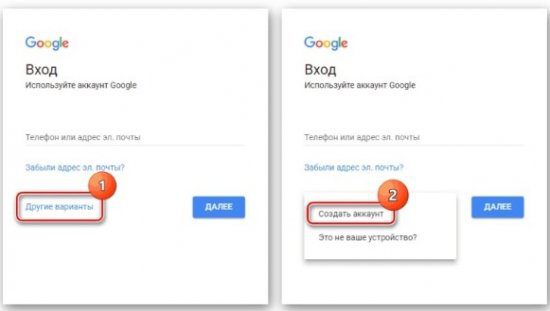
Появится анкета, в которой нужно указать имя и фамилию, придумать уникальный адрес электронной почты, дважды ввести пароль, указать дату рождения и пол, номер телефона и страну.
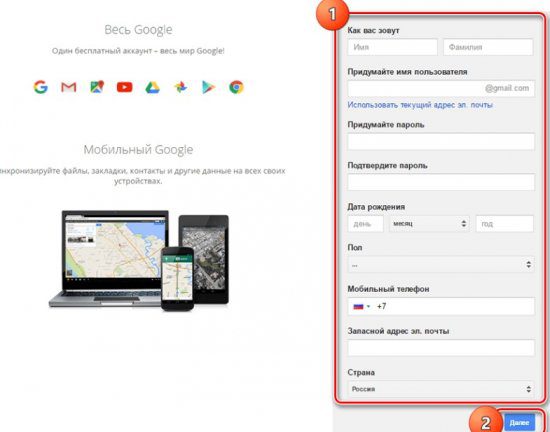
Для резервного копирования нужно указать дополнительный адрес электронной почты. Если его нет – создавайте. Заполнив все поля, жмем кнопку «далее». Откроется окно с политикой конфиденциальности. Просматриваем условия и нажимаем кнопку «Принимаю». После чего на экране появится поздравление с созданием нового аккаунта, где нужно нажать кнопку «продолжить». На этом регистрация считается завершенной.